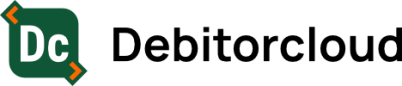Systemeinstellungen
In den Systemeinstellungen kannst du grundsätzliche Einstellungen für dein Mahnwesen festlegen.
Mit den Optionen zur Freigabe kannst du dafür sorgen, dass keine E-Mail und kein Brief das Unternehmen ohne die Zustimmung einer bestimmten Person verlässt. Dieser Bereich ist sehr sensibel zu behandeln.
Mahnstufen, Zinssätze & Spesen
Das System unterstützt drei Mahnstufen. Du kannst für jede Mahnstufe Mahnzinsen in Prozent und Mahnspesen in Euro festlegen. Die Fristen und Zeiträume für Mahnschreiben definierst du über Workflows.
Die Mahnstufen definieren sich durch die Anzahl der mittels Workflows versendeten schriftlichen Mahnungen. Sobald ein Mahnschreiben - egal ob per Brief oder per E-Mail - an einen Debitor versendet wird, rückt dieser Debitor eine Mahnstufe vor.
Debitoren mit einer Rechnung, deren Fälligkeitsdatum überschritten ist, werden der 1. Mahnstufe zugeordnet und erhalten ein mittels Workflows generiertes Mahnschreiben, in welchem Zinsen und Spesen der Mahnstufe 1 im Forderungsbetrag enthalten sind.
Haben Debitoren bereits ein Mahnschreiben erhalten und es wird nun ein weiteres Mahnschreiben versendet, werden in diesem Schreiben nun Zinsen und Spesen der Mahnstufe 2 im Forderungsbetrag berücksichtigt. Diese Debitoren sind ab sofort in der 2. Mahnstufe.
Hat ein Debitor nach dem ersten Mahnschreiben eine weitere Mahnung z.B. per E-Mail und anschließend eine Mahnung per Brief erhalten, ist er in der 3. Mahnstufe.
Die Mahnstufe ist maßgebend für die Berechnung der anlaufenden Zinsen und Spesen. Dabei gilt, dass die Zinsen der jeweiligen Mahnstufe immer ab dem Fälligkeitsdatum der Rechnung errechnet werden. Ab der dritten Mahnstufe und darüber hinaus werden für Mahnzinsen und Spesen die Werte aus Stufe 3 herangezogen.
Zinssatz bei Zahlungsvereinbarungen
Für Zahlungsvereinbarungen kannst du einen eigenen Zinssatz hinterlegen. Die Zinsen werden bei der Erstellung einer Zahlungsvereinbarung zwar berechnet, aber nicht in den eigentlichen Zahlungsbetrag eingerechnet.
Derzeit dient diese Funktion nur zu Informationszwecken.
Weiter kannst du die Anzahl der Tage festlegen, die ein Zahlungstermin überfällig sein darf, bevor er als nicht eingehalten gilt. Gilt ein Zahlungstermin als nicht eingehalten, so wird er am Dashboard angezeigt.
Weitere Optionen
Mahnstufe andrucken
Damit legst du fest, ob in deinem Mahnschreiben die aktuelle Mahnstufe explizit für den Kunden ersichtlich angeführt werden soll. Beispielsweise "Zahlungserinnerung - Mahnstufe 1", oder "1. Mahnung - Mahnstufe 2"
Unzugeordnete Gutschriften in Einzelpositionen andrucken
Es kann vorkommen, dass bei der Einlieferung der Daten von DATEV Gutschriften nicht eindeutig zu bestimmten Rechnungen gebucht sind - z.B. bei Zahlungsvereinbarungen. Das kann mehrere Ursachen haben; sei es, dass der Kunde bei der Zahlungsanweisung keine eindeutige Zuordnung angegeben hat oder die Buchhaltung eine Zuordnung zu einer bestimmten Rechnung nicht berücksichtigen konnte. In solchen Fällen kann die Auflistung dieser Buchungen sowohl für dich als auch für den Kunden mehr Übersichtlichkeit bringen.
Sachkontenlänge
Dieser Wert gibt an, wie viele Stellen deine Sachkonten-Nummern haben. Du erfährst den Wert von deinem Steuerberater.
E-Mail Versand ohne zusätzliche Freigabe
Wenn diese Funktion aktiviert ist, werden E-Mails, die über die Aktion Mahnung per E-Mail über die Kunden-Detailansicht erstellt wurden, ohne zusätzlichen Freigabeschritt verschickt. Ist diese Funktion deaktiviert, landen E-Mails zuerst in der Freigabeliste.
Manuelle Freigabe für E-Mails und Postendungen aus Workflows erforderlich
Wenn diese Funktion aktiviert ist, landen alle durch Workflows erstellten E-Mails und Postsendungen zuerst in der Freigabeliste und müssen dort von einem autorisierten Benutzer freigeben werden, bevor sie verschickt werden. Wenn diese Funktion deaktiviert ist, gehen alle Sendung direkt bei der Workflow-Ausführung raus.
Achtung: Wenn du die Option deaktivierst, werden alle E-Mails, die auf Freigabe warten, ohne Freigabe versendet.
Währungskennzeichen auf Mahnung andrucken
Legt fest, ob Währungskennzeichen auf der Mahnung angezeigt werden.
Europäisches Zahlenformat
Damit aktivierst du für die Darstellung sämtlicher Zahlen ab vier Stellen den in Deutschland und Österreich üblichen Punkt als Tausendertrennzeichen: 1.000. Ist der Schalter deaktiviert, werden alle Zahlen mit einem Komma als Tausendertrennzeichen dargestellt: 1,000.
Bei Forderungspausierung einen Grund abfragen
Legt fest, ob beim Pausieren einer Forderung in der Kunden-Detailansicht unter Offene Posten ein Textfeld zum Erfassen eines Kommentars angezeigt wird.
Allgemeines Feld mit Schriftgröße und Schriftart auswählen
Ratenvereinbarung in DATEV buchen
Wenn diese Option aktiviert ist, werden beim Speichern einer Zahlungsvereinbarung die Daten automatisch in DATEV gebucht.
Änderung von Fälligkeiten in DATEV buchen
Wenn diese Option aktiviert ist, wird eine Rechnung bei Änderung deren Fälligkeit in DATEV mittels Generalumkehr ausgebucht und mit dem neuen Fälligkeitsdatum wieder eingebucht.
Umbuchung von unzugeordneten Gutschriften
Wenn diese Funktion aktiviert ist, können Anwender unzugeordnete Gutschriften auf einem Kundenkonto einer Rechnung zuteilen oder auf ein anderes Kundenkonto umbuchen. Diese Umbuchung wird in DATEV gebucht.
Debitorcloud zurücksetzen
Klicke auf den Link, um sämtliche Inhalte deiner Debitorcloud-Installation (Offene Posten, Debitorenstammdaten, Zahlungsvereinbarungen, Kommunikationsdaten, etc.) zu löschen. Systemeinstellungen bleiben dabei erhalten.